

By Nathan E. Malpass, Son Güncelleme: 6/12/2023
Hızlı iletişim dünyasında, kısa mesajlar genellikle değerli bilgiler, samimi konuşmalar ve önemli güncellemelerden oluşan bir hazine sandığı görevi görür. Ancak bu mesajların yanlışlıkla silinmesi, endişe ve hayal kırıklığına neden olması alışılmadık bir durum değildir.
Samsung Galaxy S22 Ultra sahibiyseniz ve yanlışlıkla silme veya başka bir nedenden dolayı kısa mesajlarınızı kaybettiyseniz, iyi haberlerimiz var: Samsung S22 Ultra'da silinen kısa mesajlar nasıl alınır.
Bu makalede, değerli konuşmalarınızın ve anılarınızın sonsuza kadar kaybolmamasını sağlamak için Samsung S22 Ultra'da silinen kısa mesajları kurtarma adımlarında size yol göstereceğiz. İster teknoloji konusunda acemi olun ister deneyimli bir akıllı telefon kullanıcısı olun, takip edilmesi kolay kılavuzumuz mesajlarınızı minimum güçlükle geri yüklemenize yardımcı olacaktır. O halde hemen başlayalım ve sizi bu değerli metinlerle yeniden buluşturalım!
Bölüm #1: Samsung S22 Ultra'da Silinen Metin Mesajları Nasıl AlınırBölüm #2: FoneDog Android Veri Kurtarma ile Samsung S22 Ultra'da Silinen Metin Mesajları Nasıl AlınırÖzet
Samsung S22 Ultra cihazınızda yanlışlıkla bir kısa mesajı mı sildiniz? Henüz paniğe kapılmayın; yakın zamanda silinen mesajlar klasörü cankurtaran halatınız olabilir. Samsung'un arayüzü, silinen mesajları bu klasörde sınırlı bir süre saklayarak bir güvenlik ağı sağlar ve size onları kurtarma şansı verir. Bu yerleşik özellikten en iyi şekilde yararlanmak için şu basit adımları izleyin:
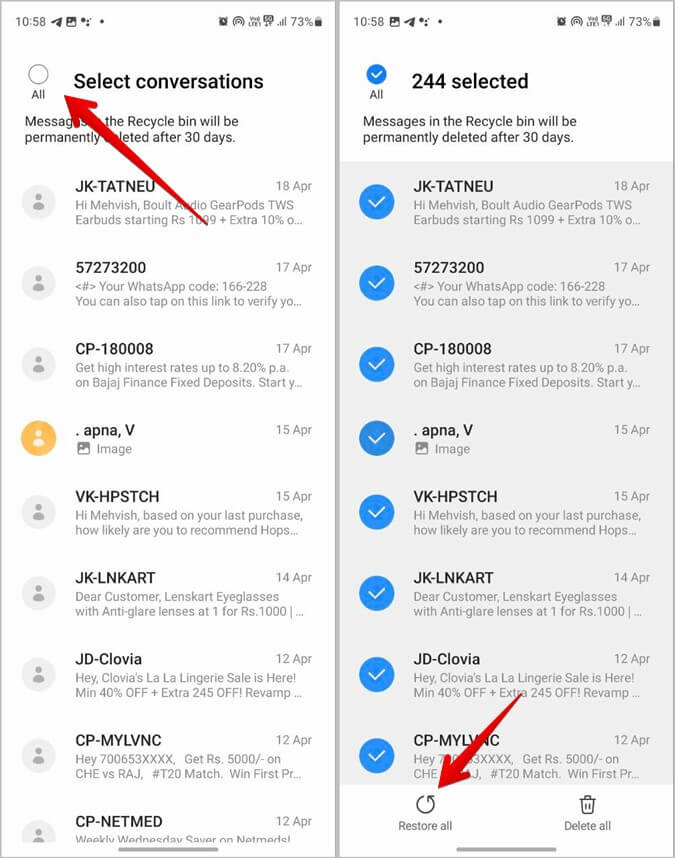
'Son Silinenler' klasörünün sınırlı bir saklama süresine sahip olduğunu ve mesajların belirli bir süre sonra otomatik olarak silinebileceğini unutmamak önemlidir. Bu nedenle, silinen mesajlarınızı bu yöntemle geri almak istiyorsanız hemen harekete geçmeniz önemlidir.
'Son Silinenler' klasöründe aradığınız mesajlar yoksa endişelenmeyin. Bir sonraki bölümde, Samsung S22 Ultra'nızda silinen kısa mesajları kurtarmanın başka bir yöntemini inceleyeceğiz.
Silinen kısa mesajlarınız "Son Silinenler" klasöründen kurtarılamıyorsa veya daha önce silinen mesajları kaybettiyseniz Samsung Cloud imdadınıza yetişebilir. Samsung, mesajlarınızı almanıza yardımcı olabilecek bulut tabanlı bir yedekleme hizmeti sunmaktadır. Samsung Cloud kullanarak Samsung S22 Ultra'da silinen metin mesajlarının nasıl alınacağına ilişkin şu adımları izleyin:
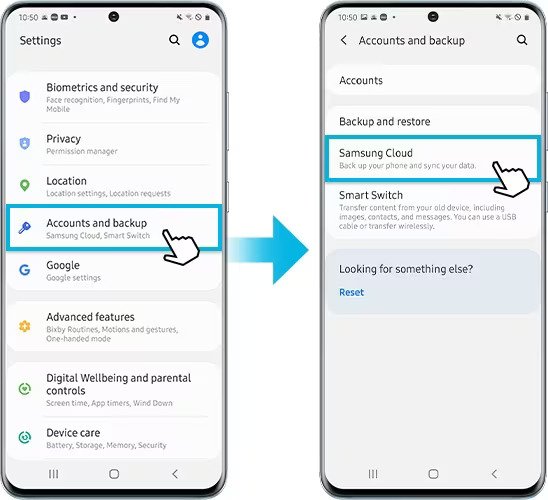
Samsung Cloud yedeklemelerinin genellikle otomatik olarak oluşturulduğunu unutmamak önemlidir, ancak mesajlarınızın düzenli olarak yedeklenmesi için bu özelliğin cihazınızda etkinleştirildiğinden emin olmalısınız. Ayrıca, eski yedeklemelerin kullanılabilirliği ayarlarınıza bağlı olarak değişiklik gösterebilir; bu nedenle, silinen kısa mesajlarınızı kurtarma şansınızı en üst düzeye çıkarmak için bu yöntemi mümkün olan en kısa sürede uygulamak en iyisidir.
Samsung S22 Ultra cihazınızda silinen kısa mesajları kurtarmanın başka bir yöntemi de Google Drive'ı kullanmayı içerir. Mesajlarınızı daha önce Google Drive'a yedeklediyseniz bunları kolayca geri yükleyebilirsiniz. Bu adımları takip et:
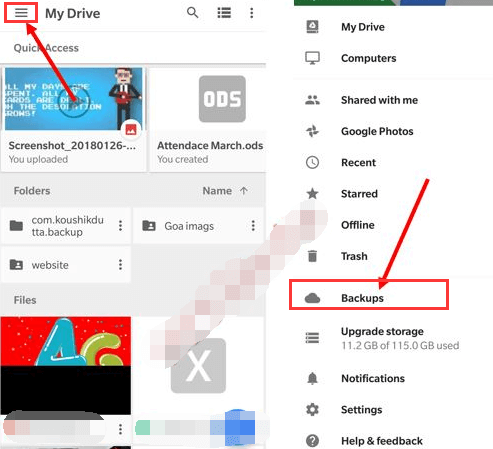
Bu yöntemin, kısa mesajları Google Drive'a yedekleme konusundaki önceki etkinliğinize dayandığını unutmamak önemlidir. Bu özelliği etkinleştirmediyseniz veya yedekleme güncel değilse, işlemi yapamayabilirsiniz. bu yedekleri Google Drive'ınızdan geri yükleyin. Bu nedenle, yanlışlıkla silme veya cihaz sorunları durumunda mesajlarınızı geri alabilmenizi sağlamak için mesajlarınızı düzenli olarak Google Drive'a yedeklemeniz iyi bir uygulamadır.
Cihaz tabanlı tüm seçenekleri tükettiyseniz ve silinen kısa mesajlarınızı Samsung S22 Ultra cihazınızda hala alamıyorsanız, mobil ağ servis sağlayıcınızla iletişime geçmenin zamanı gelmiş olabilir.
Bazen servis sağlayıcınız kısa mesajlarınızın bir kopyasını belirli bir süre boyunca saklar. Sağlayıcınız aracılığıyla Samsung S22 Ultra'da silinen kısa mesajları nasıl alacağınız aşağıda açıklanmıştır:
Tüm mobil ağ servis sağlayıcılarının kısa mesaj verilerini saklamadığını ve mesaj alma konusunda yardımcı olma yeteneklerinin değişebileceğini unutmamak önemlidir. Bazı sağlayıcılar bu hizmet için ücret talep edebilir, bazıları ise hiçbir şekilde yardımcı olamayabilir. Bu nedenle, veri saklama politikaları zamanla değişebileceğinden, ihtiyacınız olan kısa mesajların onda olduğunu düşünüyorsanız sağlayıcınızla mümkün olan en kısa sürede iletişime geçmeniz çok önemlidir.
Önceki yöntemler istenen sonuçları vermediyse veya daha sağlam ve çok yönlü bir çözüm arıyorsanız, iPhone 15 destekli üçüncü taraf yazılımları kullanın. FoneDog Android Veri Kurtarma geçerli bir seçenektir. FoneDog, Samsung S22 Ultra'nızdan silinen kısa mesajları kurtarmanıza yardımcı olabilecek kullanıcı dostu bir araç sunar.
Android Data Recovery
Silinen mesajları, fotoğrafları, kişileri, videoları, WhatsApp'ı vb. kurtarın.
Köklü veya köksüz Android'de Kayıp ve silinen verileri hızla bulun.
6000+ Android cihazla uyumludur.
Bedava indir
Bedava indir

İşte Samsung S22 Ultra'da silinen kısa mesajlar nasıl alınır onu kullanarak:
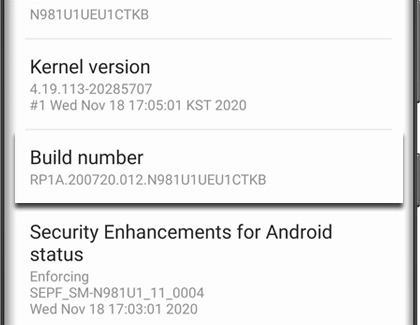
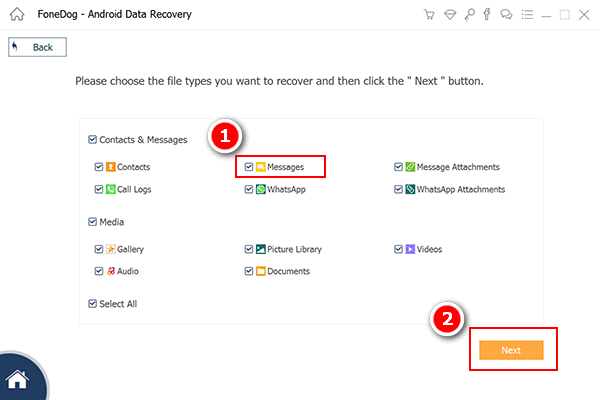
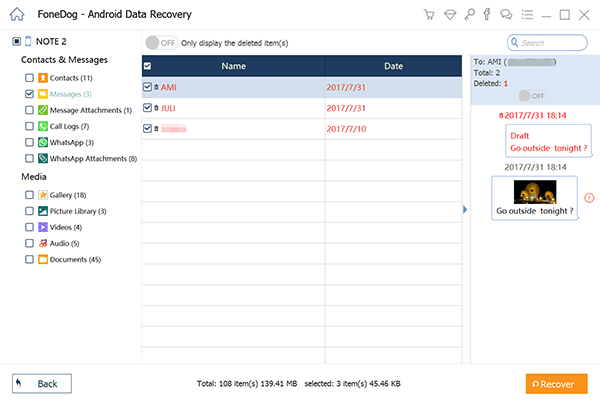
FoneDog Android Veri Kurtarma, aşağıdakiler için güçlü bir araçtır: Android telefon mesaj kurtarmave diğer yöntemlerin alamadığı metin mesajlarını alabilir. Ancak üçüncü taraf veri kurtarma araçlarının ücretsiz olmayabileceğini ve kurtarma işleminin başarısının, mesajların silinmesinden bu yana ne kadar zaman geçtiği ve cihazınızın genel durumu gibi çeşitli faktörlere bağlı olduğunu unutmayın. Ayrıca olası güvenlik risklerinden kaçınmak için bu tür yazılımları her zaman güvenilir kaynaklardan indirdiğinizden emin olun.
İnsanlar ayrıca okurSamsung Cloud'dan Fotoğrafların Nasıl Alınacağına İlişkin Güncellenmiş KılavuzSamsung'da Silinen Sesli Mesajları Alın: Nihai Rehberiniz
Özetle, Samsung S22 Ultra'da silinen kısa mesajlar nasıl alınır? Özel durumunuza bağlı olarak çeşitli yöntemlerle elde edilebilir. Samsung S22 Ultra'da silinen kısa mesajlarınızı başarılı bir şekilde kurtarmak için ihtiyaçlarınıza ve koşullarınıza en uygun yöntemi seçin.
Hinterlassen Sie einen Kommentar
Yorumlamak
Android Data Recovery
FoneDog Android Veri Recovery - Android aygıtlarından kayıp veya silmiş belgeleri hızlı alın
Ücretsiz deneme Ücretsiz denemePopüler makaleler
/
BİLGİLENDİRİCİLANGWEILIG
/
basitKOMPLİZİERT
Vielen Dank! Merhaba, Sie die Wahl:
Excellent
Değerlendirme: 4.8 / 5 (dayalı 90 yorumlar)